Por selena komezActualizado en mayo 16, 2018
Actualizar a un nuevo teléfono Android es una experiencia emocionante. Trae la alegría de usar nuevo hardware, adaptarse a una nueva interfaz de usuario, así como probar otras funciones nuevas en el dispositivo. Sin embargo, transferir sus datos del antiguo Android al nuevo puede ser bastante difícil, especialmente si es la primera vez. Si usted es uno de ellos que necesita cambiar archivos entre dos teléfonos Android y no tiene idea de cómo hacerlo. Aquí estás en el lugar indicado. En esta página, le mostraremos dos formas de completar la transferencia, puede elegir una dependiendo de su situación, para superar el obstáculo de sincronizar datos entre dos teléfonos Android.
Si solo desea comenzar a usar su nuevo teléfono Android, se dará cuenta de que toda la importancia de transferir datos entre su teléfono anterior y el nuevo, lo que más le molesta es cómo puede transferir una gran cantidad de datos a su nuevo dispositivo con un camino recto. En realidad, es posible que ya haya descubierto cómo resolver este problema, puede considerar la transferencia USB, la transferencia Bluetooth, Dropbox o la transferencia WIFI. Pero para el proceso de transferencia, lo que más le importa es fácil y eficiente.
Parte 1: transfiere datos de Android a un teléfono Android con Bluetooth
Paso 1. Conexión Bluetooth entre dos teléfonos Android
En primer lugar, debe activar Bluetooth en ambos teléfonos, el teléfono de destino debe configurarse en "modo detectable", puede ver que el dispositivo de destino permitirá que el teléfono de origen detecte su presencia e intente establecer una conexión.
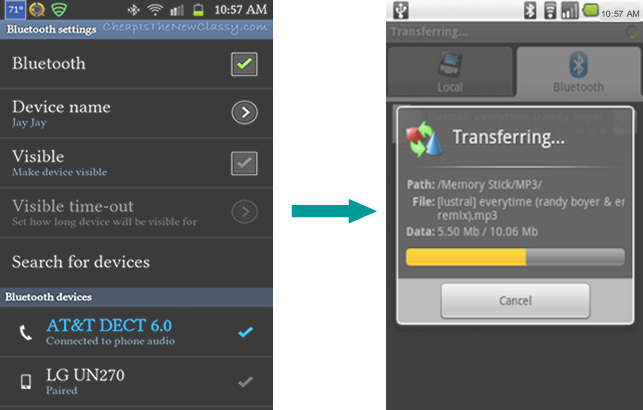
Paso 2. Datos emparejados y de transferencia
Los dos teléfonos Android mostrarán una confirmación de conexión en la pantalla de inicio, lo que significa que los dos teléfonos se han sincronizado y están listos para transferir archivos, incluidos archivos, canciones, timbres, imágenes y videos. Puede seleccionar un archivo del dispositivo Android y seleccionar otro teléfono como destino.
Bluetooth no puede transferir algunas cosas que dependen del sistema operativo, como mensajes de texto, contactos, historial de llamadas o aplicaciones. Además, de esta forma se perderá tiempo. Si necesita una solución eficiente para transferir datos, siga la siguiente sección.
Parte 2: transferir datos de Android a un teléfono Android con transferencia telefónica
La mejor solución para transferir datos entre Android y teléfono Android puede estar pidiendo la ayuda de Transferencia de teléfono. De hecho, en comparación con Bluetooth, la transferencia de teléfono es altamente recomendada para los usuarios de teléfonos, ya que hace que sea extremadamente fácil transferir todo desde Android a un teléfono con Android sin costos de tiempo, incluidos contactos, SMS, fotos, videos, música, calendario, registros de llamadas, aplicaciones. Además de transferir datos entre dos dispositivos móviles, le permite hacer una copia de seguridad y restaurar los datos del teléfono sin root, y le ayuda a borrar completamente los datos de su teléfono. Funciona bien para casi todos los modelos de Android, incluidos Samsung, HTC, Lenovo, LG, Motorola, Google Pixel, Huawei, HTC, OPPO, Vivo, Xiaomi y más.


Paso 1. Conecte los teléfonos Android a la computadora
Para empezar, ejecute Phone Transfer en la computadora. Seleccione "Transferencia de teléfono a teléfono" modo. Conecte los dos teléfonos Android a la computadora con sus cables USB.

Paso 2. Seleccione los archivos para transferir
A continuación, elija los archivos para transferir, aquí los contactos, mensajes de texto, fotos, videos, registros de llamadas, calendario, música, aplicaciones están disponibles para seleccionar. Luego haga clic en el botón "iniciar transferencia".

Nota: asegúrese de que el teléfono de origen sea su Android anterior que está a la izquierda y el teléfono de destino es otro que está a la derecha. Si no es así, haga clic en el botón "Dar la vuelta”Para cambiar la posición de ellos.
Paso 3. Transferir datos de Android a Android
Ahora el programa comenzará a transferir datos entre los dos teléfonos. Cuando finalice la transferencia, haga clic en el botón "OK"Para terminar el trabajo.



Más consejos para Android que puedes revisar:
Cómo transferir datos de Android a la computadora
Cómo hacer una copia de seguridad y restaurar Android
Cómo transferir datos de Android a un teléfono Samsung
Cómo transferir datos de Android a un teléfono Huawei
Cómo recuperar datos perdidos o eliminados de Android
Cómo administrar Android en la computadora
Transferencia de datos de Android a Android
Comentarios
Rápido: necesitas iniciar sesión Antes de que puedas comentar.
No tienes cuenta aún. Por favor haga clic aquí para registrarte.

Cargando ...

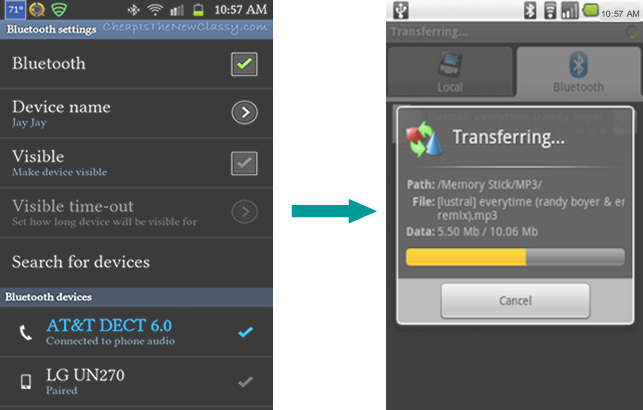













No hay comentarios todavía. Di algo...